Moodle-Funktionen für Lehrende
24. Videos in Moodle darstellen
24.9. OneDrive-Videos über einen Link anbieten
 Beschreibung
Beschreibung
Sie können auf OneDrive gespeicherte Videos über einen anklickbaren Link im Kursraum anbieten. Das Video wird dann voreingestellt im gleichen Tab-Fenster des Webbrowsers dargestellt.
 Anleitung
Anleitung
- Navigieren Sie in Ihrem OneDrive zum gewünschten Video und klicken Sie neben dem Dateinamen auf das Pfeil-Icon.

- Im nachfolgenden Pop-up-Fenster klicken Sie „Link kopieren“ und schließen das Fenster über „X“ in dessen rechter oberer Ecke.
- Wechseln Sie zu Ihrem Moodle-Kurs in den Bearbeitungsmodus und erstellen Sie über die Schaltfläche „Aktivität oder Material anlegen“ das Material „URL Link".
- Nehmen Sie folgende Eingaben und Einstellungen vor:
Name: Setzen Sie hier die gewünschte Bezeichnung für den Link ein, z.B. den Titel des Videos.
Externe URL: Fügen Sie hier den kopierten Link ein (siehe Punkt 2).
Darstellung: Wählen Sie „Neues Fenster“.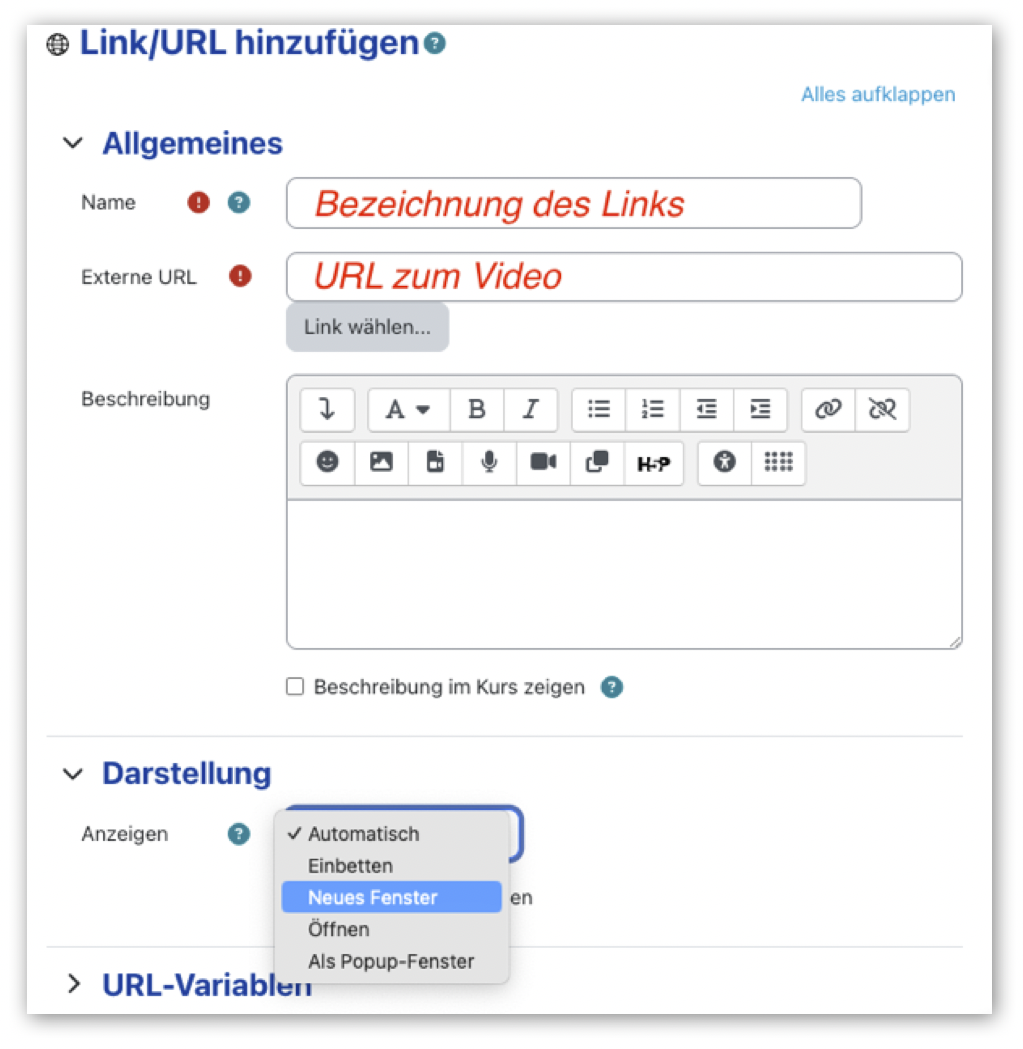
Bestätigen Sie abschließend Ihre Eingaben, wahlweise über den Button „Speichern und zum Kurs“ oder „Speichern und anzeigen“.